
A Windows 10, a monitor frissítési gyakoriság határozza meg, hogy milyen gyakran megjelenített kép frissítések minden második. Magasabb általában jobb. Ha meg kell változtatni a frissítési frekvenciát a monitor, a Windows 10, megkönnyíti. Itt van, hogyan.
Mit jelent a monitor frissítési sebességét?
A monitor frissítési ráta az a frekvencia, amelyen a kép frissíti a kijelzőn. Például egy 60 Hz-es frissítési ráta azt jelenti, hogy a kép a monitoron frissíti magát 60-szor másodpercenként. Mint 120 Hz-es frissítési sebességgel azt a képet frissítések 120-szor a második. Minél nagyobb a frissítési frekvenciát, a simább mozgást néz meg a kijelzőn.
A régebbi CRT monitorok, egyesek érzékelik vibrálás alacsonyabb frissítési ráta, így monitorok támogatása nagyobb frissítési ráta készítsen egy stabil kép, könnyebb a szemed. LCD monitorok nem tapasztalat vibrálást, így alacsonyabb frissítési ráta általában OK a legtöbb felhasználó számára. Jellemzően a használni kívánt legmagasabb frissítési gyakoriság, hogy a monitor támogatja annak natív felbontás .
ÖSSZEFÜGGŐ: Mi a monitor képfrissítési, és hogyan lehet megváltoztatni?
Hogyan változtatható meg a képfrissítést a Display Settings
Kezdve a Windows 10 Október 2020 frissítése , Akkor most kiválaszthatja a frissítési gyakoriság közvetlenül az új Beállítások alkalmazást. Itt van, hogyan. (Ha régebbi verziója fut a Windows 10, lásd alább.)
Először is, a jobb egérgombbal az Asztalon, majd válassza ki a „Display Settings” menü bukkan fel. (Másik, akkor nyissa meg a „Beállítások”, és keresse meg Rendszer & gt; Display).
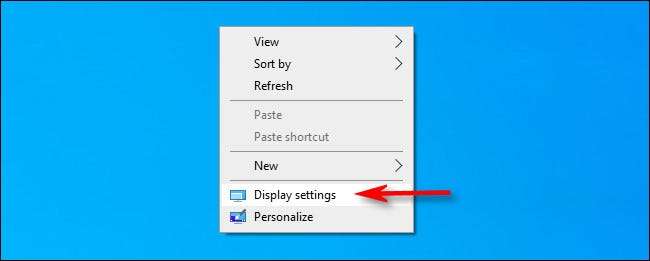
A „Display Settings” lapozzunk lefelé, és kattintson az „Advanced Display Settings”.
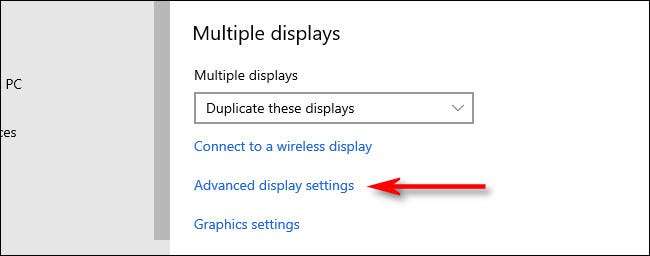
Az „Advanced Display Settings” keresse meg a „Refresh Rate” részben. Kattintson a „Refresh Rate” legördülő menüből. A megjelenő menüből válassza ki a frissítési gyakoriságot szeretne használni.
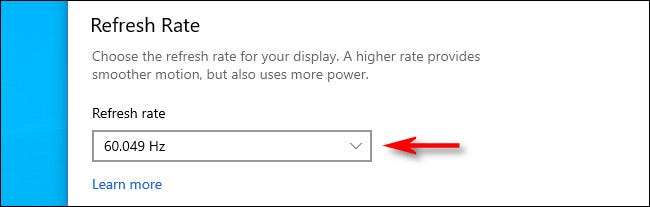
A Windows próbára az új frissítési ráta körülbelül 15 másodpercig. Ha a kép OK, kattintson a „Keep”. Ellenkező esetben kattintson a „Visszaállítás” vagy várja meg, amíg a visszaszámlálás befejeződött, és a monitor automatikusan visszavált az előző frissítési frekvenciát.
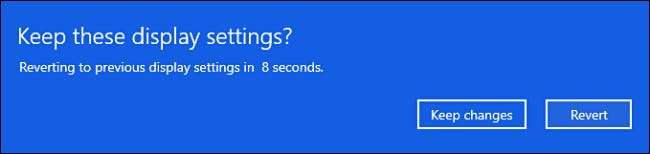
Ha elégedett vagy a frissítési ráta közel beállítások.
Válassza ki a frissítési frekvenciát a régebbi Windows-verziók 10
Ha régebbi verziója fut a Windows 10, itt van, hogyan változik a monitor képfrissítési. Először is, a jobb gombbal az asztalon, és válassza ki a „Display Settings”.
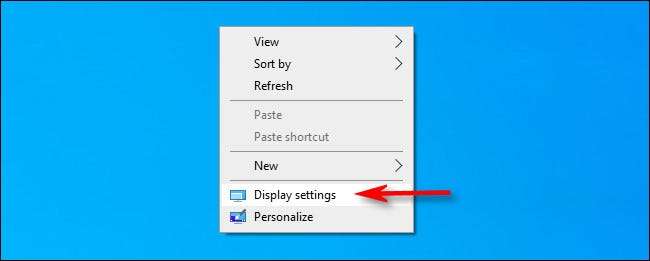
A „Display Settings” lapozzunk lefelé, és válassza ki a „Advanced Display Settings”.
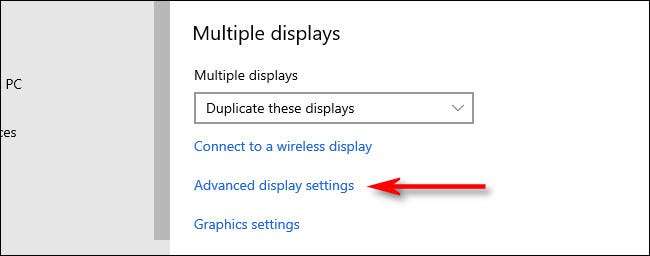
Ha több, a kijelzőn megjelenik a monitoron szeretné konfigurálni a „Choose Display” legördülő menüből. Ezután lapozzunk lefelé, és kattintson a „Display Adapter Properties”.
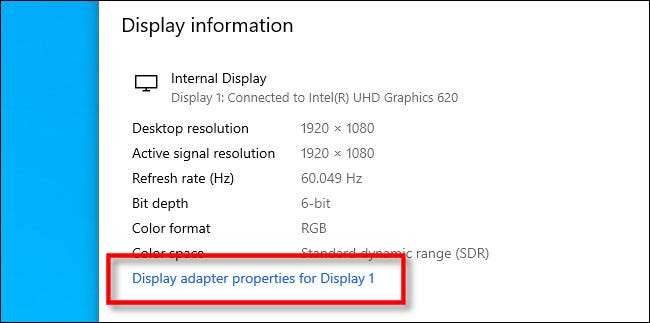
A felugró ablakban kattintson a „Monitor” fülre, majd a legördülő menüből jelölt „Screen Refresh Rate” és válassza ki a frissítési rátát szeretne használni.
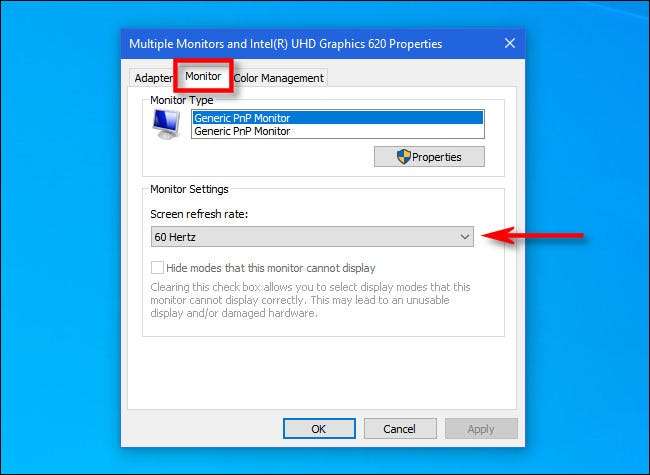
Ezután kattintson az „OK” gombra a módosítások mentéséhez és az ablak bezárul. Ezután bezárhatja beállítások. Van egy friss nap!







